Join the forum for Designers!
Your expertise is vital to the community. Join us and contribute your knowledge!
Join the Forum NowShare, learn and grow with the best professionals in the industry.
In Solidworks elektrischbepaalde items worden gedeeld in het programma, terwijl andere, zoals draadstijlen, specifiek zijn voor het project waarin ze zijn gemaakt. Dit kan extra werk veroorzaken als u vaak dezelfde draadstijlen gebruikt voor sommige of al uw projecten. Er is echter een manier om dit te omzeilen. Door uw veelgebruikte draadstijlen te maken en ze in een aangepaste sjabloon op te slaan, kunt u niet meer herscheppen en in plaats daarvan direct beschikbaar zijn voor toekomstige projecten. In deze gids gaan we over de stappen om de draadstijlen en de aangepaste sjabloon te maken.
Aangepaste draadstijlen maken
Het eerste deel van dit proces is het maken van uw draadstijlen. Dit wordt bereikt in de Wire Style Manager onder Elektrisch project > Configuraties vervolgkeuzemenu> Draadstijlen.
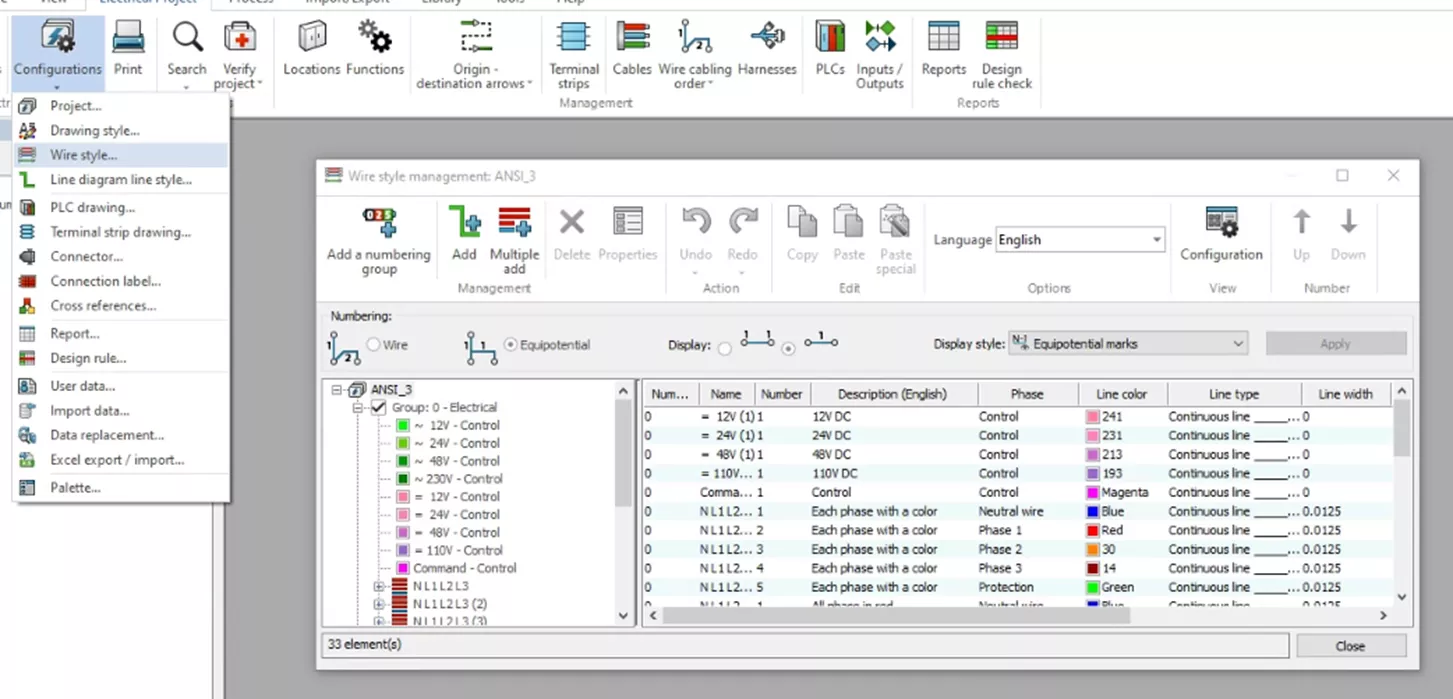
Eenmaal in de Wire Styles Manager ziet u de drie standaardgroepen.
- Groep 0: elektrisch
- Groep 1: Hydraulisch
- Groep 2: Pneumatisch

Hoewel dit geweldige startdraden zijn, komen ze misschien niet overeen met wat je nodig hebt. Laten we voor dit voorbeeld onze eigen groep maken.
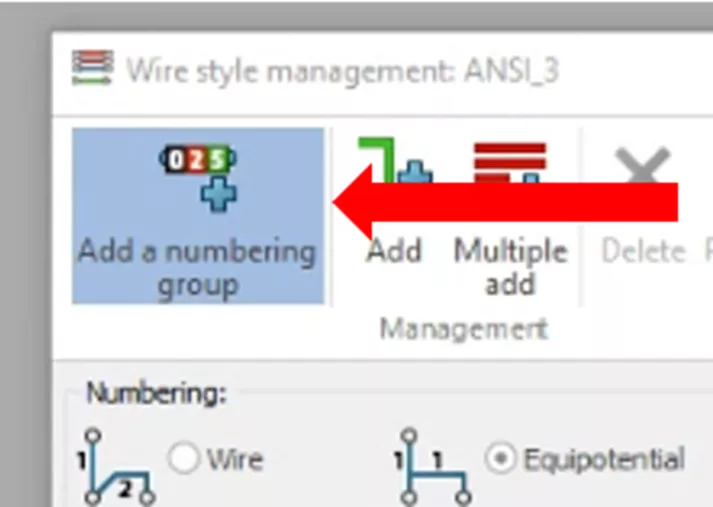
Uitkiezen Voeg een nummeringsgroep toe.
Het volgende nummer is gebaseerd op het aantal groepen dat al bestaat en zal standaard worden vermeld. Accepteer het gegeven nummer of typ het gewenste groepsnummer en klik vervolgens op OK.
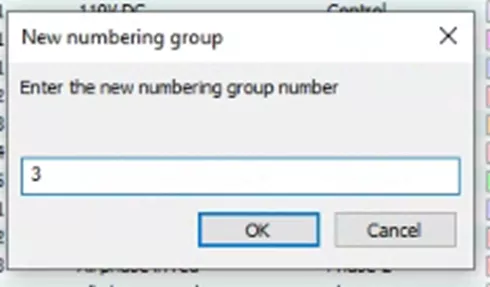
Klik met de rechtermuisknop op de nieuw gemaakte groep van de boom en selecteer Eigenschappen.
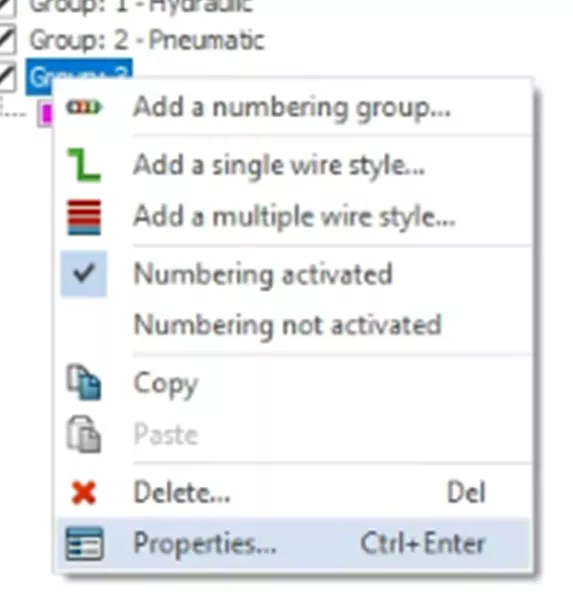
Typ de naam van de groep in de Beschrijving veld. Klikken OK Om het dialoogvenster te sluiten.

Nu je de groep hebt gemaakt, is de volgende stap het maken van de draden. Standaard wordt één draad voor u gemaakt, maar deze kan worden gewijzigd indien nodig.
Eenmaal gewijzigd, kunt u deze draad zo vaak kopiëren als u nodig hebt en vervolgens verder wijzigen om de rest van uw draden te maken. We zullen hier een soortgelijke workflow doen, maar we zullen handmatig de eerste draad maken.
Klikken Toevoegen Om een enkele draad te maken of Meerdere toevoegen om meerdere draden te maken.
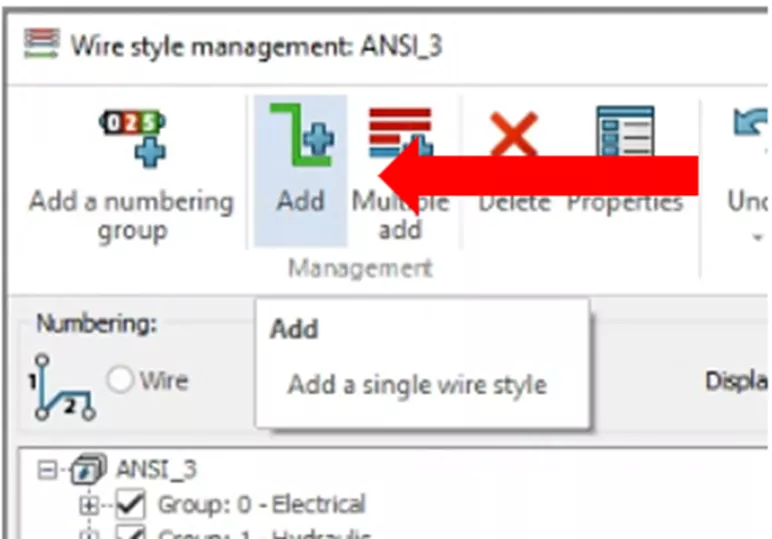
Configureer de draad door er met de rechtermuisknop op erop te klikken en te selecteren Eigenschappen...
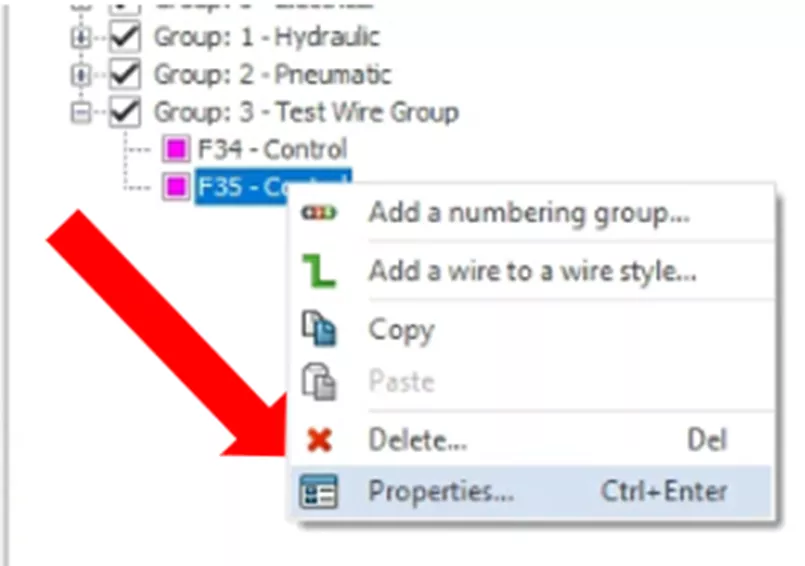
Hier kunt u een aantal instellingen opgeven, zoals mark -formules, lijntypen, kleur en diameter. Breng uw wijzigingen aan en klik OK om ze te accepteren.
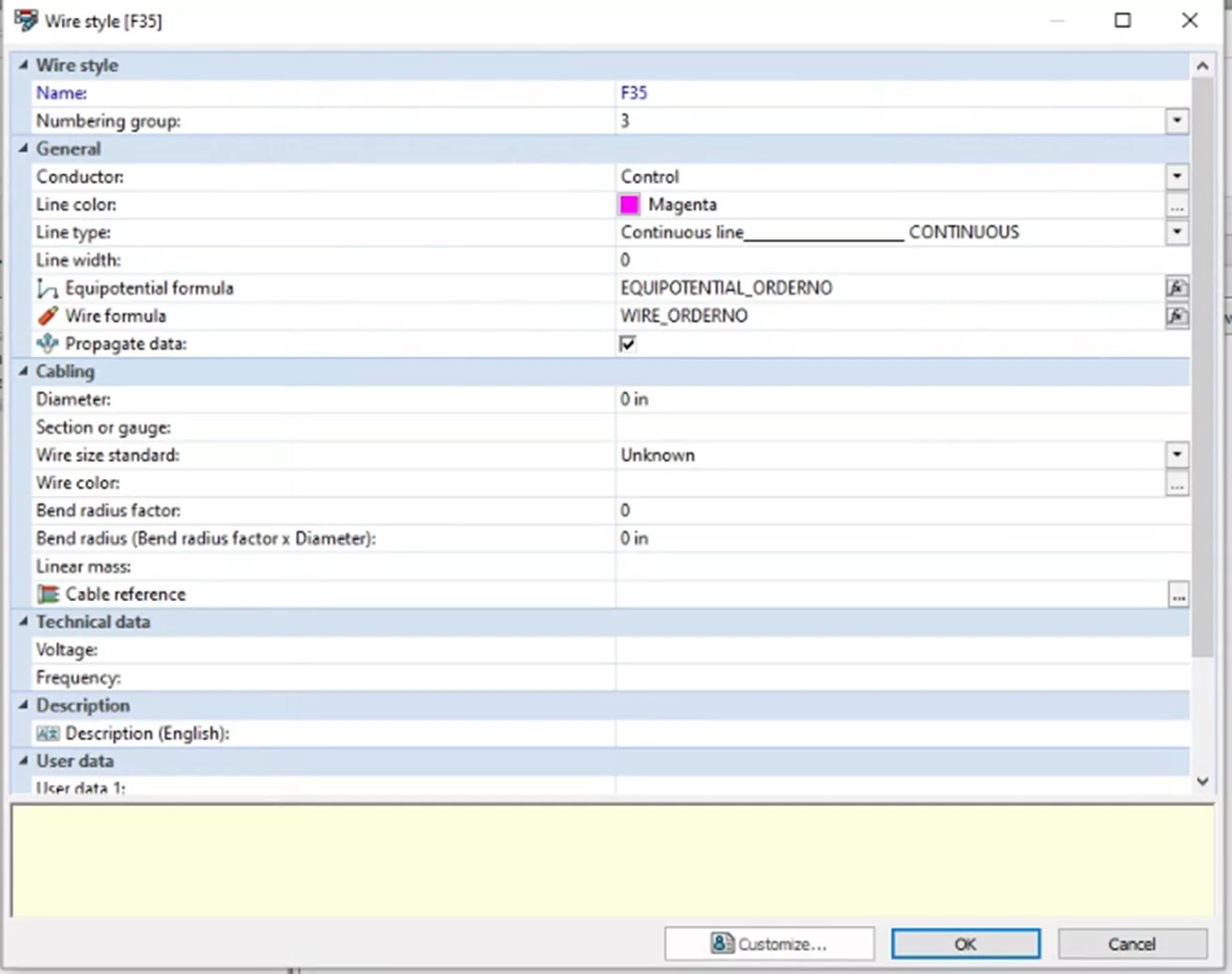
Zodra uw eerste draadstijl is gemaakt, kunt u kopiëren en plakken gebruiken om kopieën van deze draadstijl te maken om te wijzigen als dat nodig is. Klik gewoon met de rechtermuisknop op de draadstijl en selecteer Kopiërenklik vervolgens met de rechtermuisknop op de groep en selecteer Plakken.
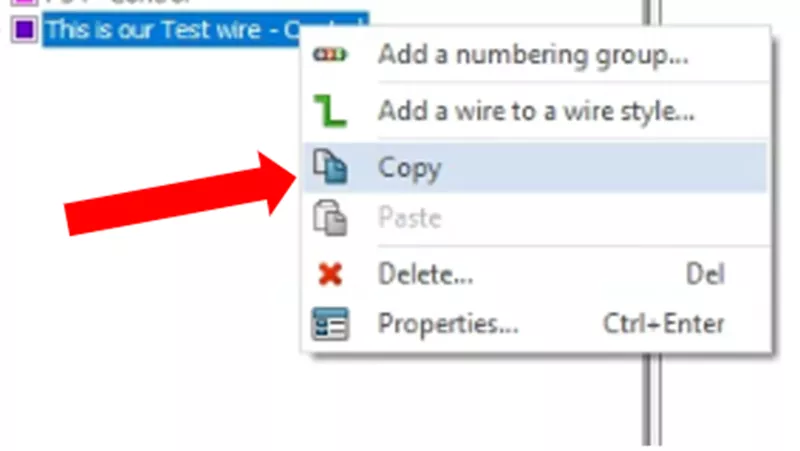
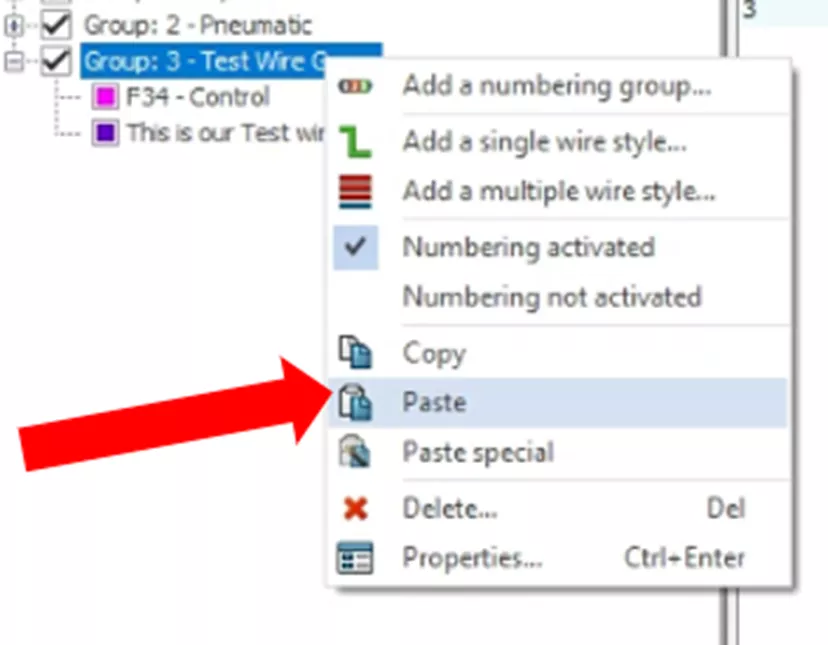
U ziet een nieuwe draadstijl verschijnen met een “+1”. Dit kan worden gewijzigd door de naam in de eigenschappen te wijzigen.
Merk bij deze wijzigingen aan dat er een optie is voor Lijnkleur en een optie voor Draadkleur.
Lijnkleur vertegenwoordigt de kleur op het scherm. Draadkleur vertegenwoordigt de werkelijke gekochte/geïnstalleerde draadkleur.
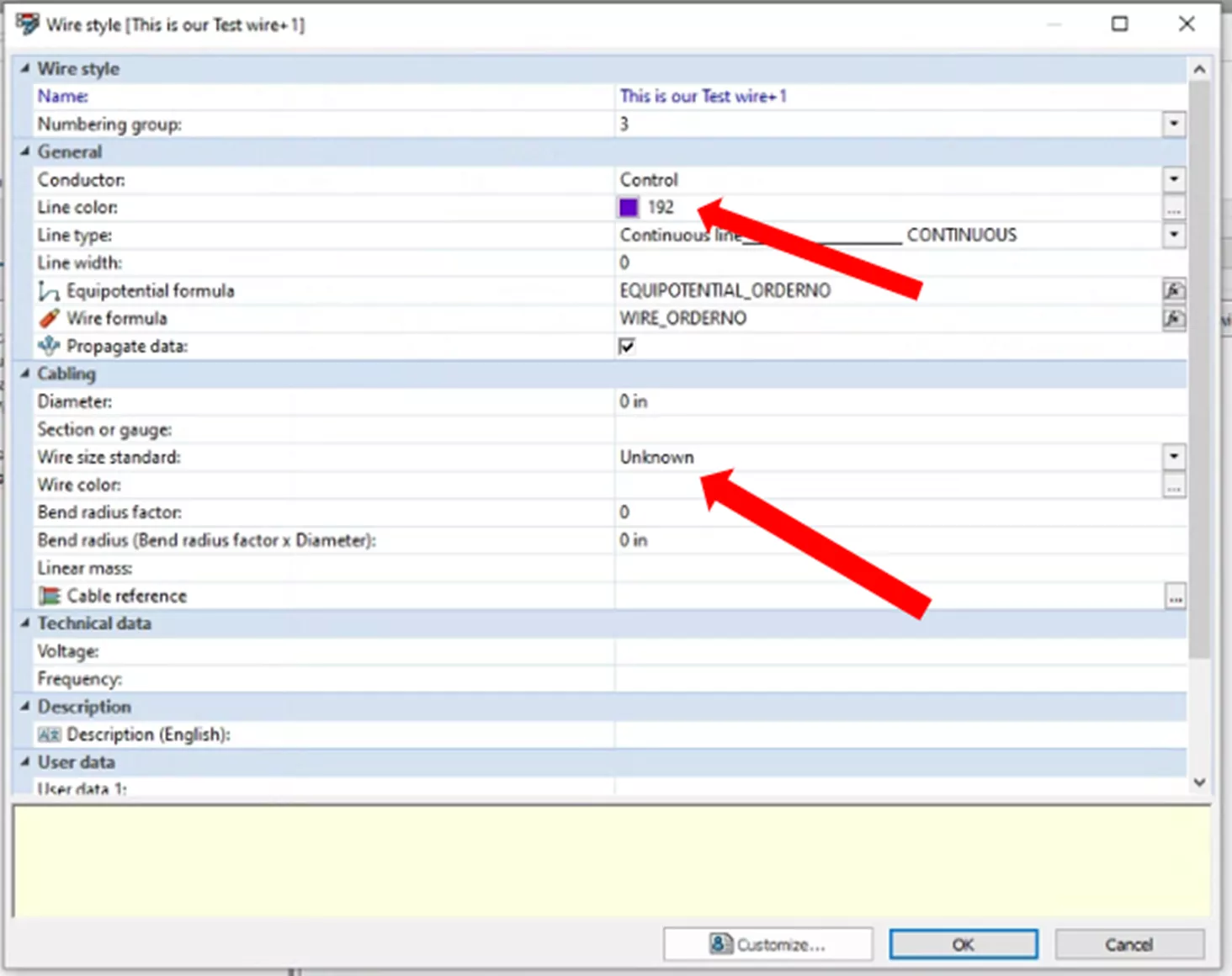
Zodra alle draden zijn gemaakt, selecteert u Dichtbij op de Draadstijl Manager.
Draadstijlen kopiëren
Wanneer u klaar bent met het maken van uw draadstijl, moet u ze voorbereiden om naar uw aangepaste sjabloon te worden gekopieerd. In de Elektrisch project tabblad, klik op de vervolgkeuzelijst voor Nieuw, en selecteren Nieuw schema.
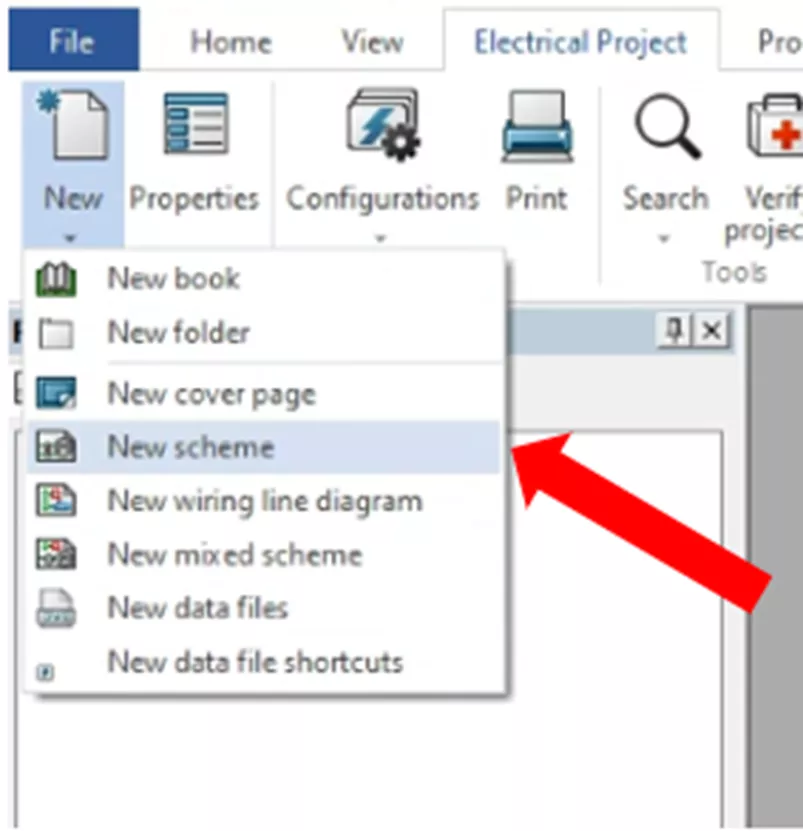
Teken een segment van alle draden die u naar uw sjabloon wilt kopiëren. Doe dit door naar de Schematisch tabblad en een van beide selecteren Teken enkele draad of Trek meerdere Afhankelijk van uw draadstijl.
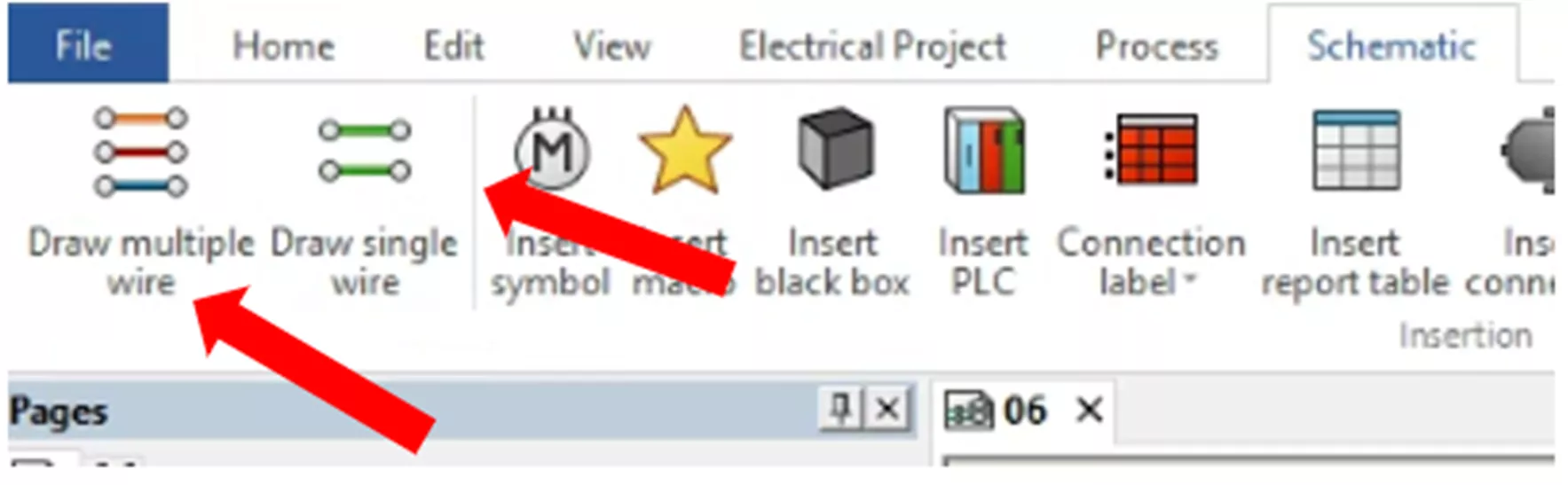
Selecteer de “…”Naast het sectie Naam in de Elektrische draden menu.
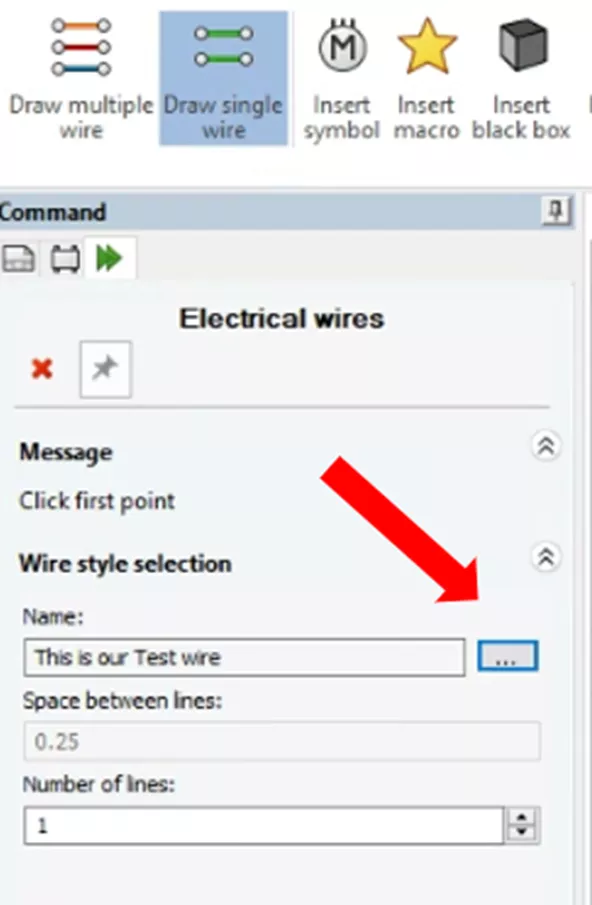
Hiermee wordt de draadkiezer ter sprake gebracht waar u uw stijl kunt kiezen. Hit Uitkiezen.
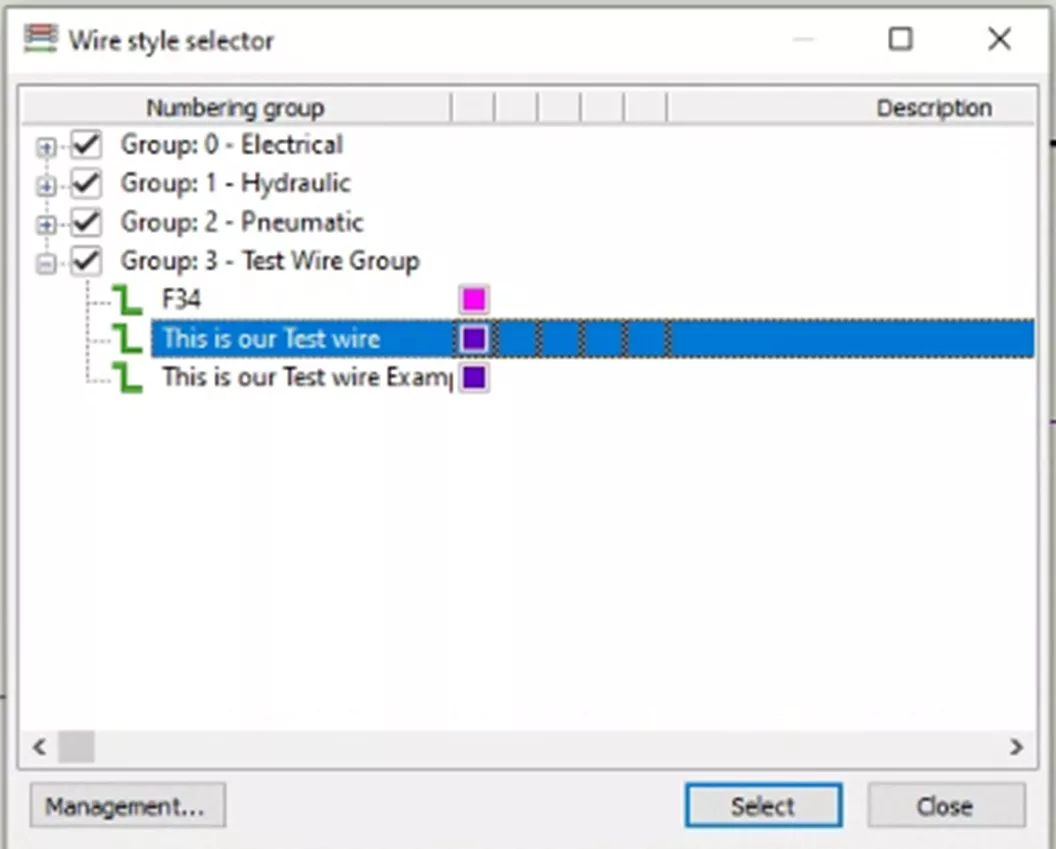
Zodra alle draadstijlen zijn getekend, ben je klaar met dit schema en kun je het voorlopig open laten.
Een projectsjabloon maken
Nu uw draadstijlen zijn geconfigureerd en klaar om te worden gekopieerd, is de volgende stap het maken van een aangepaste sjabloon. Ga eerst naar de Thuis Tab, open het Elektrische projectmanageren selecteren Nieuw.
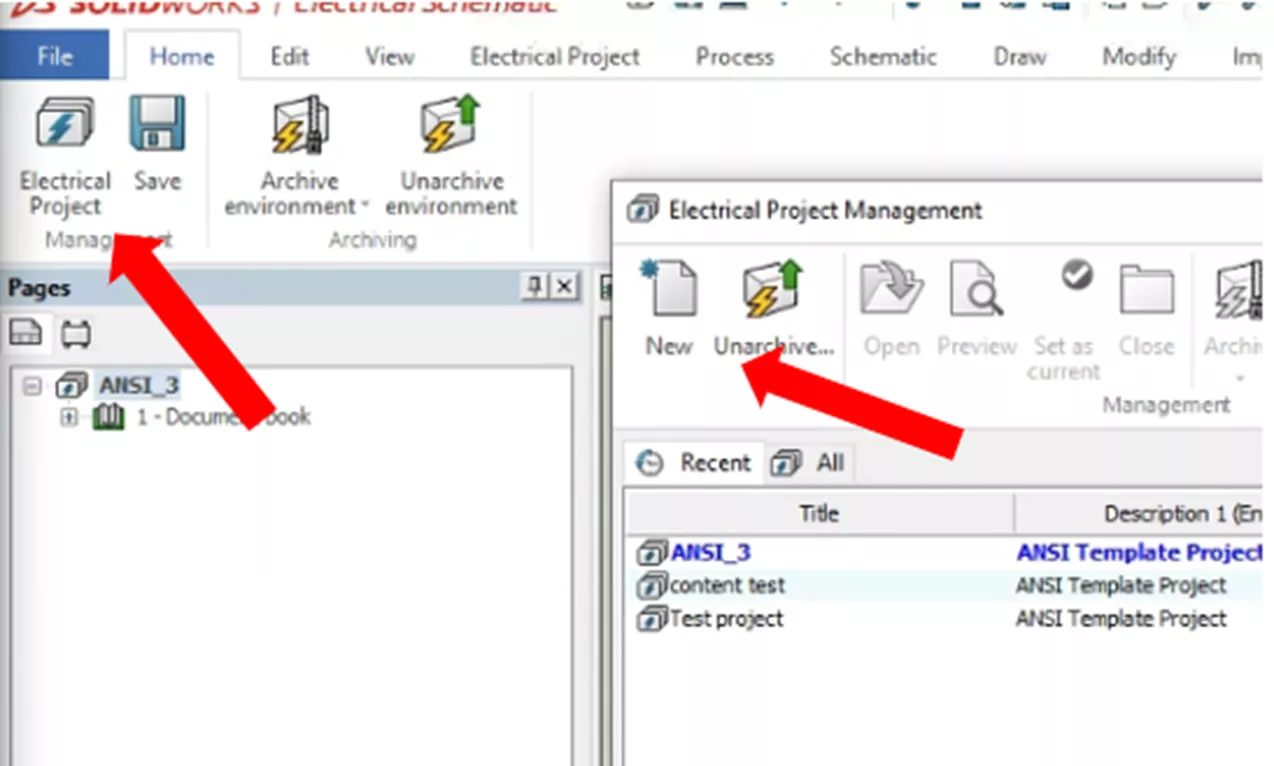
Selecteer een van de bestaande projecttypen die het beste overeenkomen met uw projecttype. Hit OK.
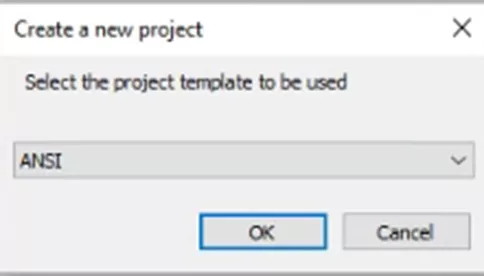
Selecteer een taal.
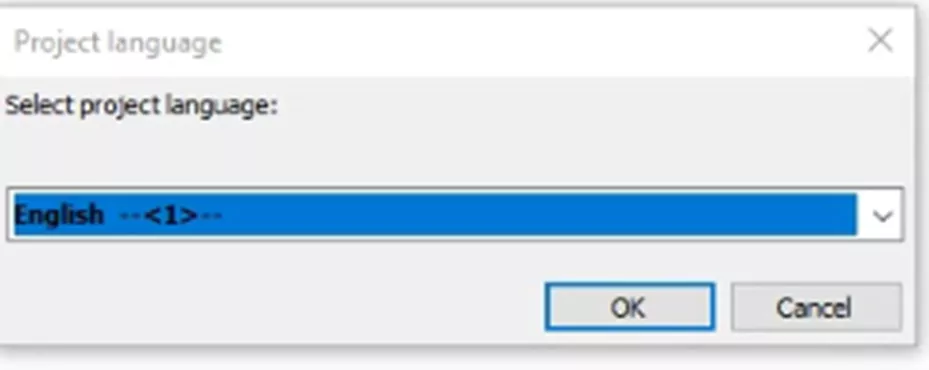
Noem uw sjabloon.
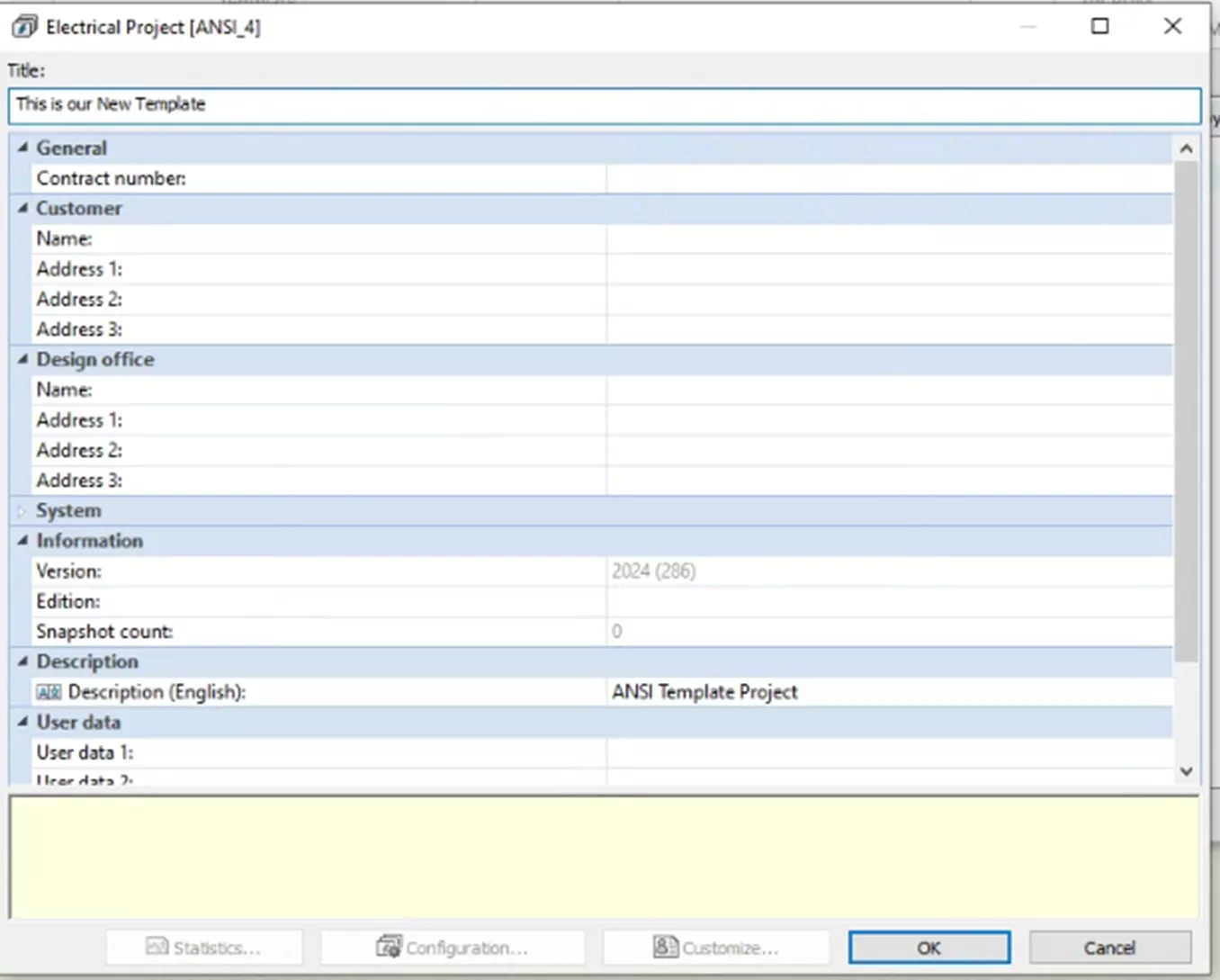
Nadat u de ingevoerde informatie correct heeft geverifieerd, selecteert u OK. Vergeet niet dat dit een sjabloon is voor toekomstige projecten, dus u wilt de informatie zo minimaal en generiek mogelijk ingevoerd houden. Uw project moet automatisch worden geopend. Maak met hetzelfde proces als hierboven beschreven, maak een nieuw schema voor het plakken.
U bent nu klaar om uw draden naar de nieuwe projectsjabloon te kopiëren. Ga terug naar het project waarin u uw aangepaste draden hebt gemaakt, selecteer de draadsegmenten die u op het schema hebt getrokken (houd de CTRL-knop ingedrukt en klik met de linkerklick op elk draadsegment). Zodra alles is geselecteerd, ga dan naar de Bewerking Tab en selecteer Kopiëren.
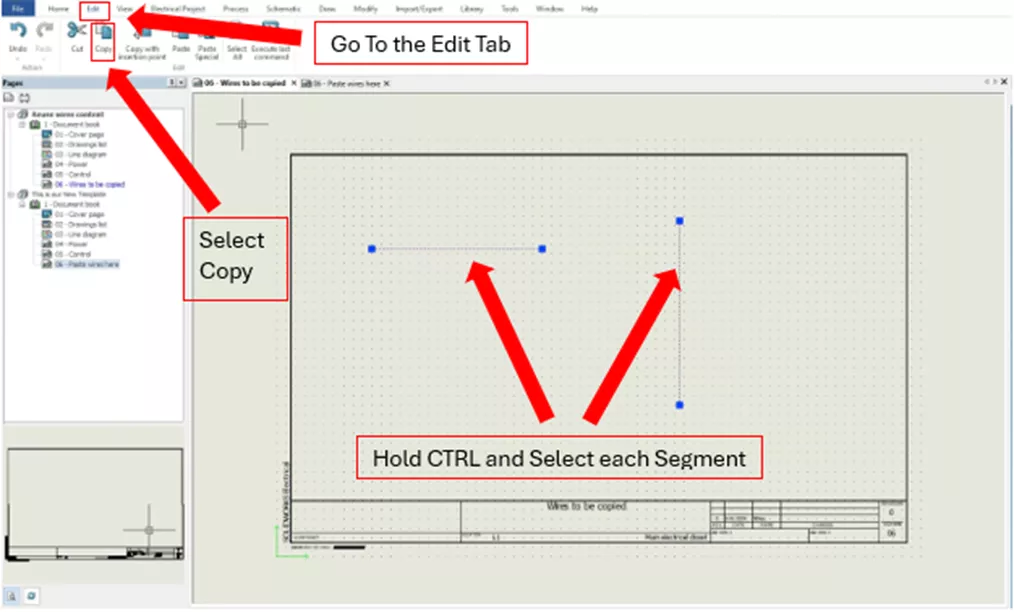
Nadat de draden zijn gekopieerd, gaat u naar uw aangepaste sjabloon en het nieuwe schema dat u hebt gemaakt. Volg een soortgelijk proces dat wordt gebruikt om te kopiëren, ga naar de Bewerking Tab en selecteer Plakken.
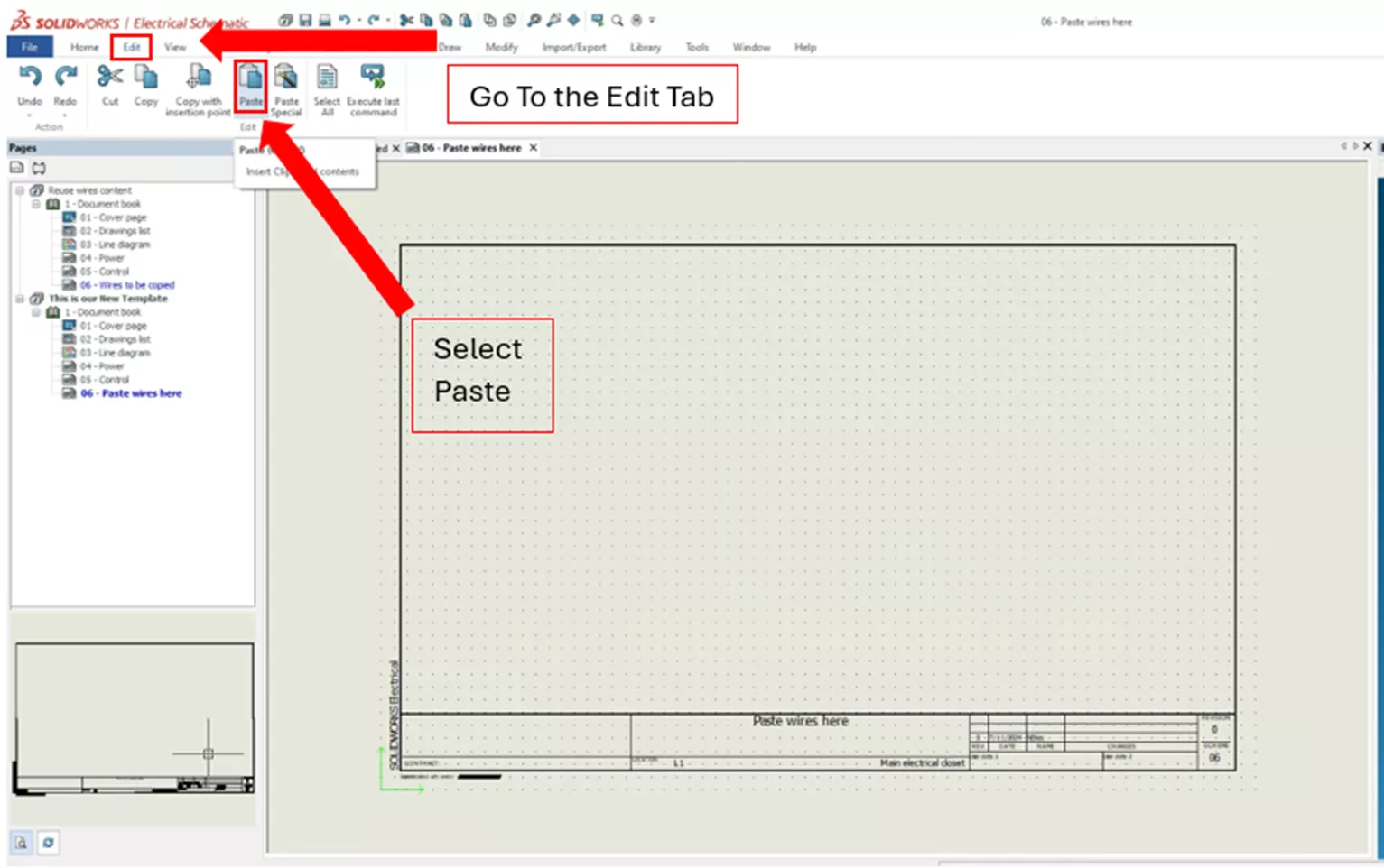
Na selecteren Plakkenhet plakmenu wordt geopend en stelt u in staat om de draadsegmenten op het schema te laten vallen. In dit geval maakt plaatsing niet uit, dus ik zal ze in het midden van de pagina plaatsen.
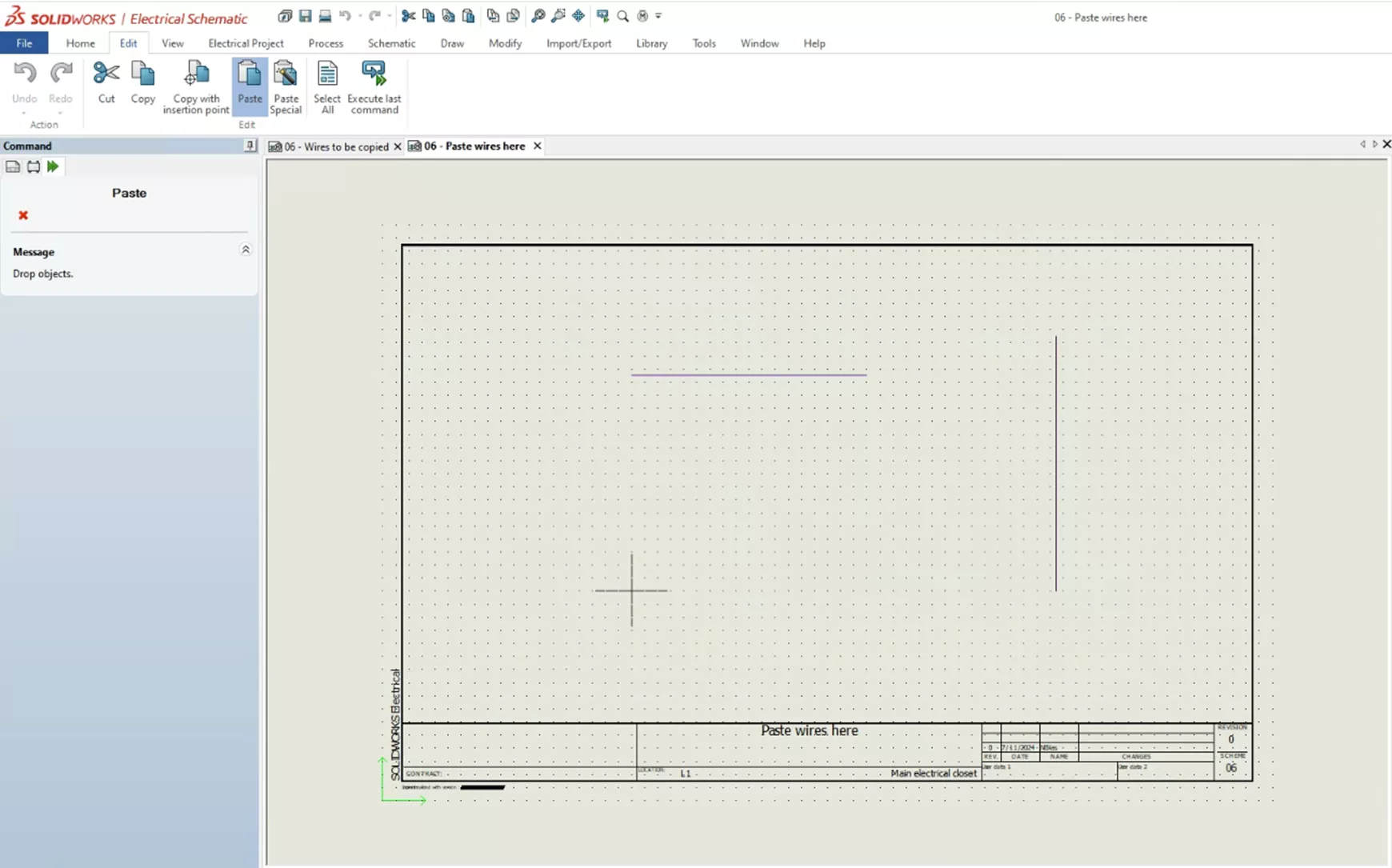
Met de geplaatste draden moet u controleren of de draadstijlen zijn toegevoegd. Ga naar dezelfde locatie waarin u de draden hebt gemaakt. Ga naar de Elektrisch project Tab> Configuraties Dropdown> Draadstijlen.
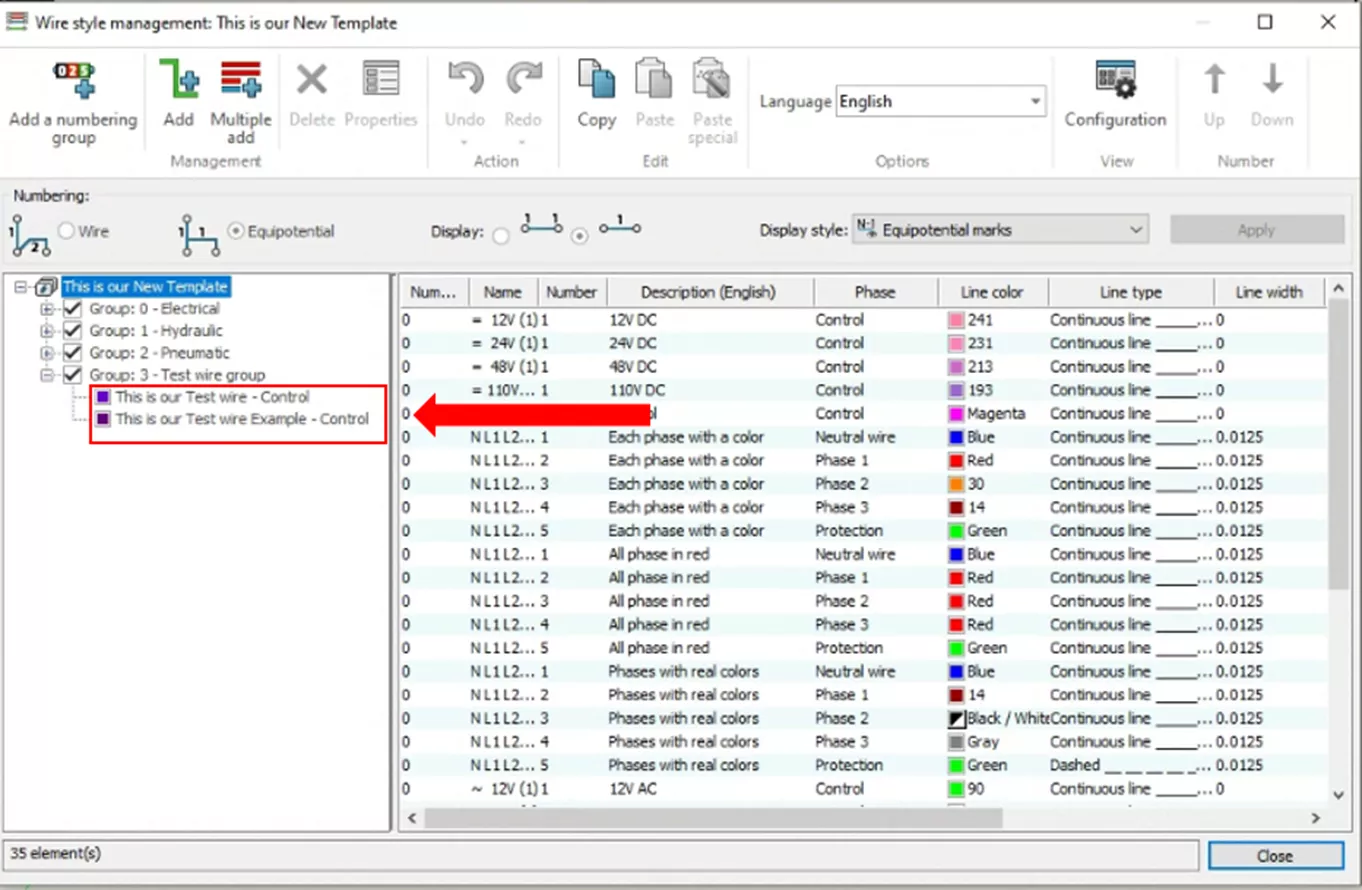
Nadat u hebt bevestigd dat de draadstijlen zijn toegevoegd, kunt u de schema's verwijderen die zijn gebruikt om de draadsegmenten te maken en te kopiëren, evenals het schema waarnaar de draadstijlen zijn geplakt. Met die schema's verwijderd, sluit u de projecten die u heeft geopend door het project te selecteren uit het paneel Pages, RMBen selecteren Dichtbij.
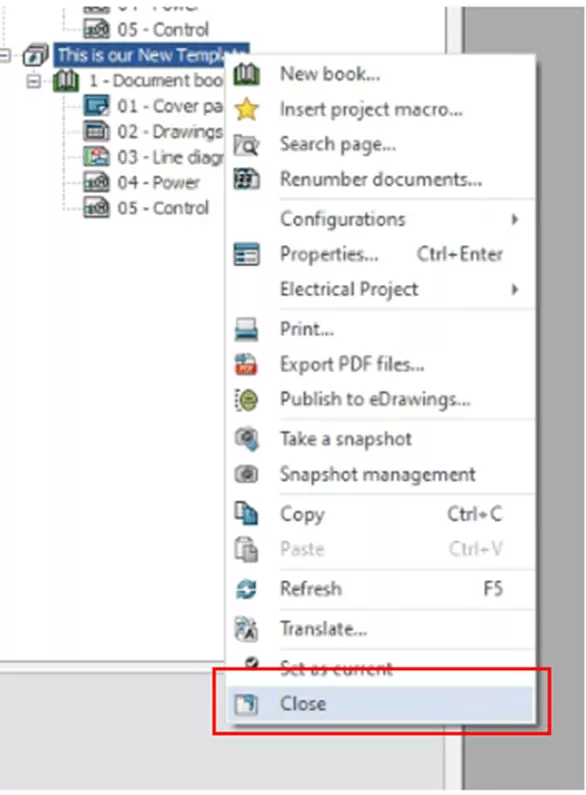
De laatste stappen om uw aangepaste sjabloon met uw aangepaste draden te maken, is om de Elektrische projectmanagerselecteer het project dat u hebt gemaakt om de Sjabloonen selecteer dan Opslaan als sjabloon.
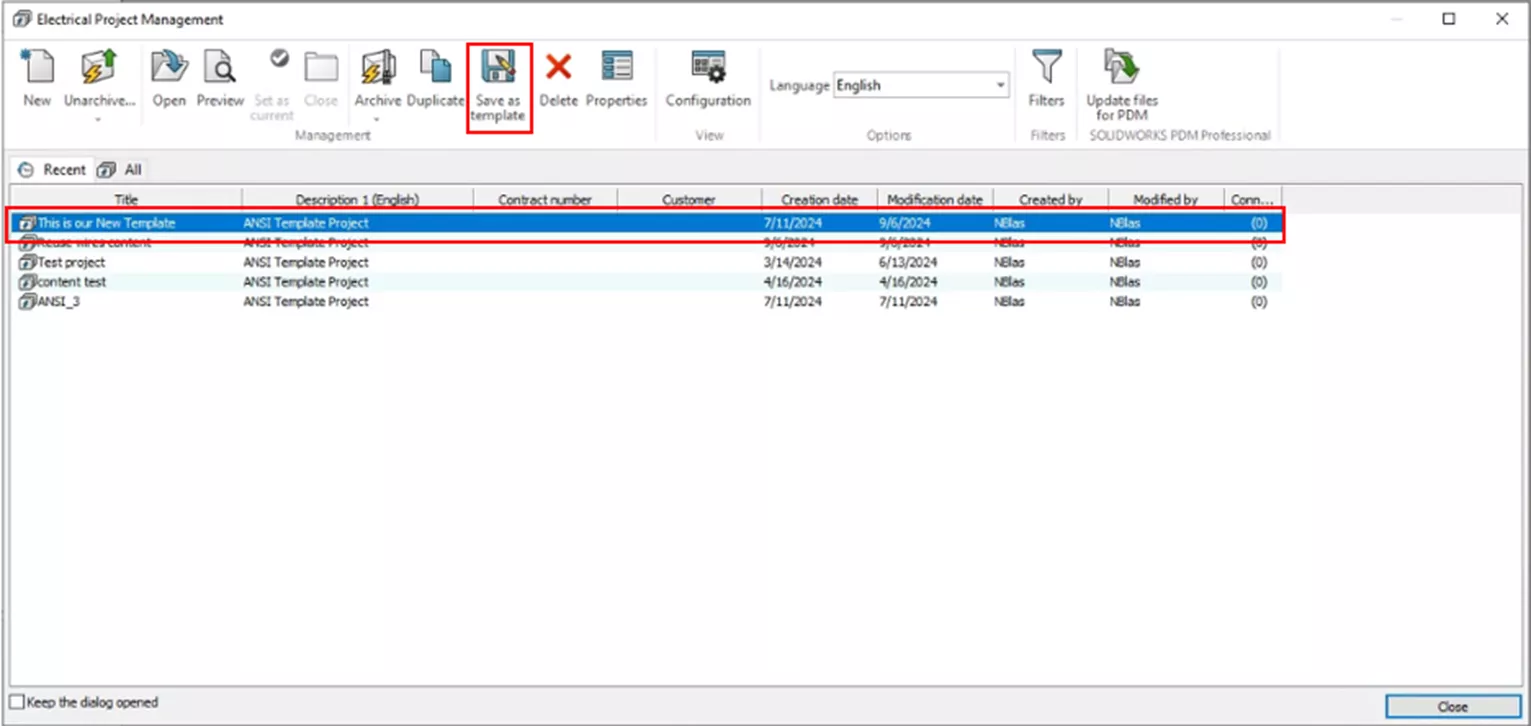
Voer de sjabloonnaam in en selecteer OK.
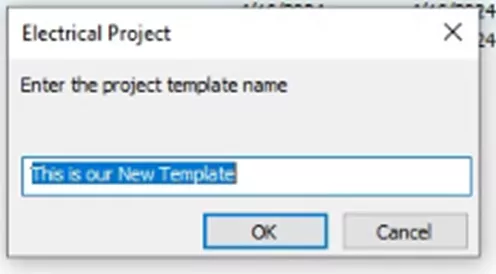
Hiermee wordt u een nieuwe sjabloon gemaakt en opgeslagen met de aangepaste draden. U wordt gevraagd dat een archief is opgeslagen voor de nieuwe sjabloon en u krijgt de optie om de bestandslocatie te openen. U hoeft dit niet te doen. Uitkiezen Nee.
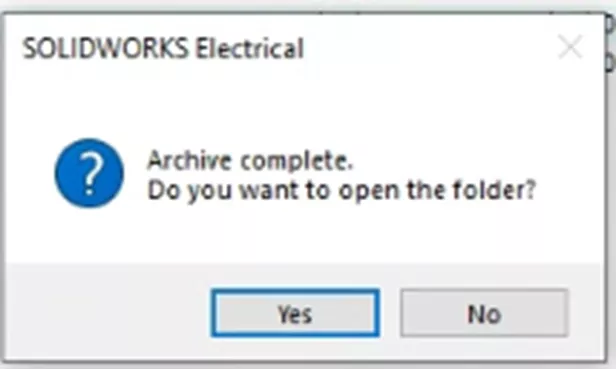
Join the forum for Designers!
Your expertise is vital to the community. Join us and contribute your knowledge!
Join the Forum NowShare, learn and grow with the best professionals in the industry.

